このタスクについて
このステップでは、スキーマのパラメーターを設定します。
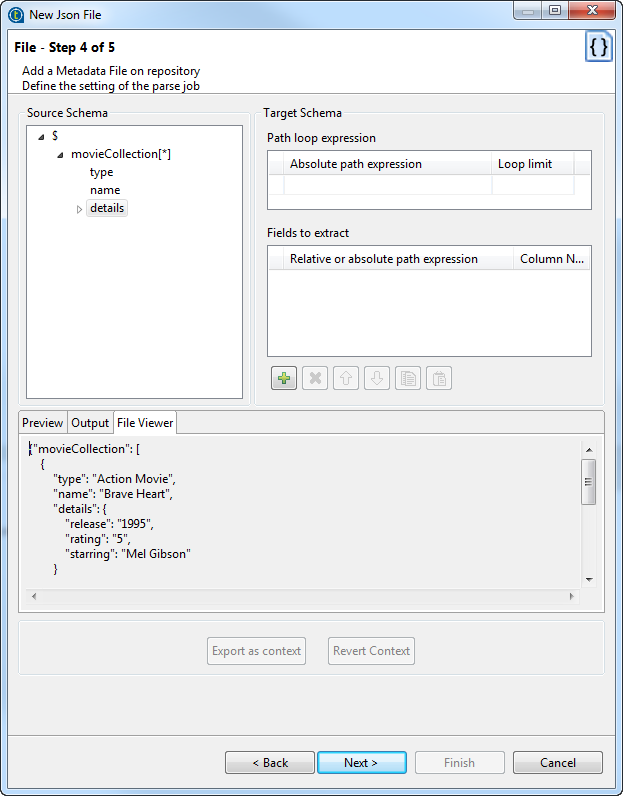
スキーマの定義ウィンドウは、次の4つのビューで構成されています。
|
表示
|
説明
|
|
[Source Schema] (ソーススキーマ)
|
JSONファイルのツリービュー
|
|
[Target Schema] (ターゲットスキーマ)
|
抽出および繰り返し情報。
|
|
[Preview] (プレビュー)
|
ターゲットスキーマのプレビュー、および選択したカラムの入力データが定義した順番に表示されます。
|
|
[File Viewer] (ファイルビューアー)
|
JSONファイルのデータのプレビュー。
|